
Excluir arquivos da Lixeira não significa que eles se foram para sempre, pois um existe uma miríade de programas de restauração de arquivos para recuperar dados excluídos ; É por isso que você pode precisar usar um programa como o Eraser para excluir com segurança seus dados pessoais.
RELACIONADOS: Como recuperar um arquivo excluído: o guia definitivo
Nota: Embora nos concentremos no Eraser hoje, existem vários programas diferentes gratuitos e pagos que você pode usar para excluir seus dados com segurança . A vantagem deste aplicativo freeware específico é que ele se integra ao Windows Explorer para que você clique com o botão direito do mouse na Lixeira e exclua o lixo com segurança.
O que é o Eraser?
Eraser é um programa fácil de usar que permite excluir arquivos e pastas com segurança enquanto sobrescreve os arquivos com dados aleatórios cuidadosamente selecionados, tornando-os inúteis. O Eraser permite que você apague arquivos sob demanda ou agende a exclusão de arquivos em um momento específico no futuro.
O programa oferece 13 técnicas de exclusão diferentes que garantirão que seus dados excluídos sejam completamente irrecuperáveis. O primeiro método é a configuração padrão do Eraser e os dois métodos DoD são o segundo e o terceiro métodos mais comumente usados.
- Método de Gutmann Método de 35 passagens
- Método de 3 passagens padrão US DoD 5220.22-M
- Método de 7 passagens padrão US DoD 5220.22-M
Embora muitos sites tentem perpetuar o mito de que você precisa executar uma técnica de exclusão de várias passagens, uma única passagem de exclusão segura para um disco geralmente é suficiente .
Baixando e instalando o Eraser
O Eraser está disponível em duas formas principais. A primeira é a versão portátil que ocupa apenas 3 MB quando instalada em uma unidade flash ou no computador. Você pode baixe-o de PortableApps . Simplesmente copie o arquivo executável para sua unidade flash e execute-o para realizar a instalação portátil.
A versão completa do Eraser vem em três formas principais. Existem os builds noturnos que são precursores para as versões de teste beta e as versões beta para teste. Além disso, eles oferecem a versão estável mais recente no site deles .
Para os fins deste exemplo, vamos baixar a última compilação estável do Eraser de seu página oficial do SourceForge , mas tome cuidado porque o SourceForge recentemente tem colocado crapware em seus instaladores.
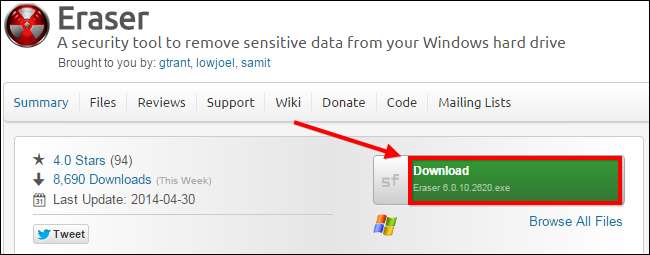
Depois de fazer o download do arquivo de instalação do programa, execute o instalador até o fim, certificando-se de ler cuidadosamente para o caso de SourceForge decidir empacotar este aplicativo no futuro. Os benefícios da versão completa do programa em comparação com o aplicativo portátil é que você pode adicionar o Apagador ao menu de Contexto para que também possa apagar arquivos com segurança, sem ter que enviá-los primeiro para a Lixeira.
Selecionando Seu Método de Exclusão
A menos que você esteja trabalhando em ultra-classificados, se eu dissesse, teria que matá-lo, tipo de documentos, os métodos padrão de 3 ou 7 passagens do DoD dos EUA 5220.22-M são uma escolha mais rápida do que a configuração padrão do Apagador de: o método Gutmann de 35 passes. Por motivos de velocidade, alteraremos as configurações do Eraser para usar o método DoD de 3 passagens.
Basta clicar duas vezes no ícone do Eraser na área de trabalho e clicar em “Configurações”. Altere a configuração de apagamento e pressione o botão “Salvar configurações”.
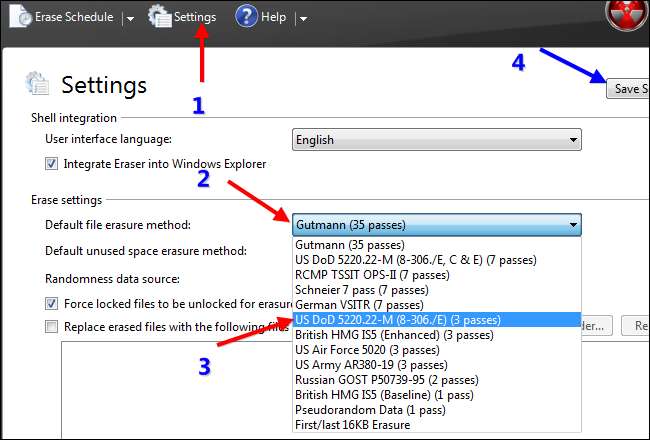
Exclusão segura de arquivos no Explorer ou da lixeira
Se você não deseja criar uma programação e deseja apenas excluir arquivos individuais do Explorer, pode fazer isso com o menu de contexto do botão direito. Basta localizar um arquivo que deseja excluir e clicar nele com o botão direito. Depois disso, selecione o menu de contexto Apagador e escolha se deseja apagar o arquivo agora ou na próxima reinicialização do computador.
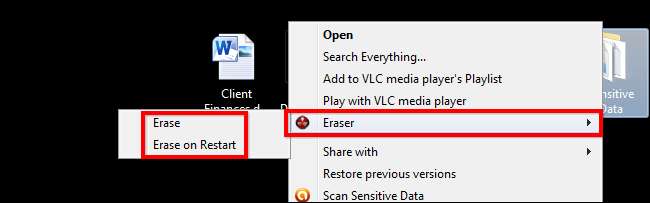
Você também pode fazer a mesma coisa com os arquivos da lixeira seguindo o mesmo processo descrito acima.

Opcional: Criando uma programação de exclusão
Depois de instalar o Eraser, basta clicar duas vezes no ícone da área de trabalho para executar o programa. A primeira tela que você vê é a programação de apagamento. Se você clicar na seta no topo, poderá criar novas tarefas e importar ou exportar listas de tarefas.
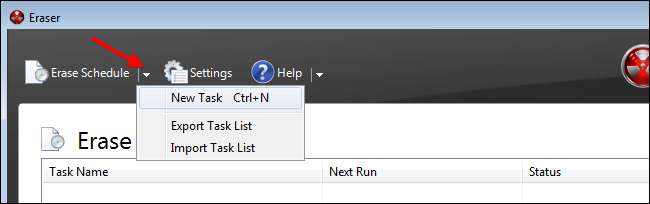
Isso é útil se você deseja agendar a exclusão regular de arquivos ou pastas, como o histórico do Windows. Para este exemplo, selecionaremos a pasta de histórico de navegação do Google Chrome e agendaremos sua exclusão uma vez por semana.
Windows XP - C: \ Documents and Settings \ USER \ Local Settings \ Application Data \ Google \ Chrome \ User Data \ Default \ Windows Vista - C: \ users \ USER \ Local Settings \ Application Data \ Google \ Chrome \ User Data \ Default \ Windows 7 e 8 - C: \ Users \ USER \ AppData \ Local \ Google \ Chrome \ User Data \ Default
Crie uma nova tarefa, dê um nome à tarefa, em seguida selecione o comando de agendamento para exclusão e, por último, clique em “Adicionar Dados” para especificar as pastas.
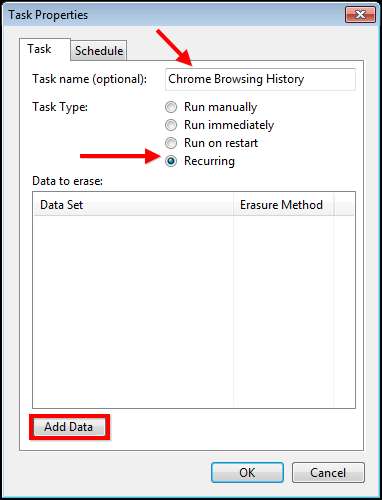
Agora você pode selecionar um método de exclusão ou simplesmente deixá-lo como está para usar o método padrão. Selecione a pasta onde seu histórico de navegação do Chrome está armazenado. Por último, desmarque a opção “Excluir pasta se estiver vazia”.
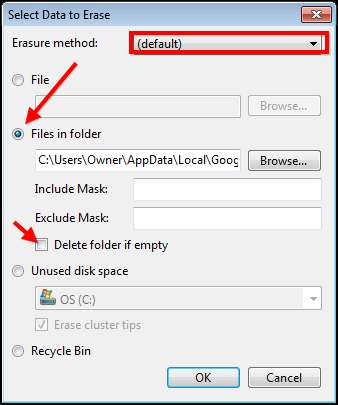
Em seguida, você pressionará OK e criará uma programação editando a Programação. Para este exemplo, excluiremos o histórico todas as sextas-feiras à meia-noite.
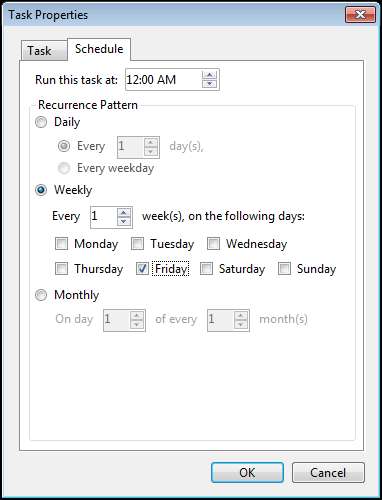
Simplesmente implemente as mudanças e você verá sua tarefa na programação como uma tarefa recorrente que será realizada semanalmente. Se você quiser remover uma tarefa, basta ir até Apagar Agenda, clicar com o botão direito na tarefa e selecionar a opção “Excluir Tarefa”.
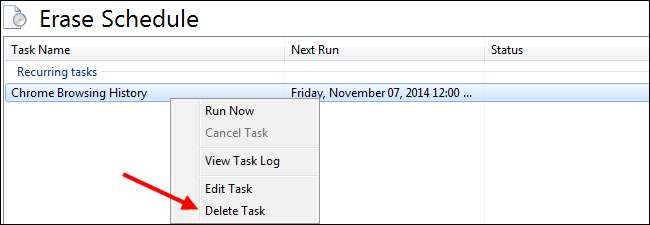
Opcional: usando o aplicativo portátil
Usar o agendador no aplicativo portátil funciona da mesma maneira, mas você precisará ter sua unidade flash conectada no momento em que as tarefas devem ser realizadas. Como mencionamos anteriormente, a versão portátil do Eraser não possui uma entrada de menu de contexto com o botão direito, o que torna um pouco mais difícil apagar arquivos no Explorer; mas não muito mais difícil. Você precisará primeiro executar o aplicativo clicando duas vezes em “EraserPortable.exe” da pasta onde ele está instalado.
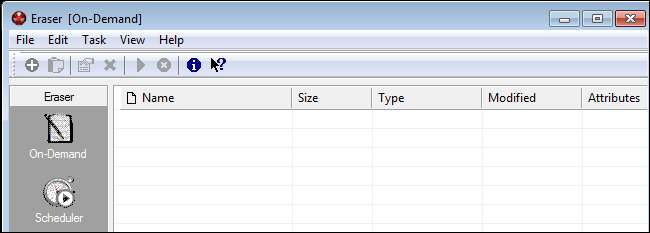
Depois de abrir o aplicativo, encontre os arquivos que deseja excluir com segurança usando o Windows Explorer e arraste-os para a janela do Eraser. Depois que eles aparecerem na lista, basta clicar no botão verde de reprodução para excluir os arquivos com segurança.
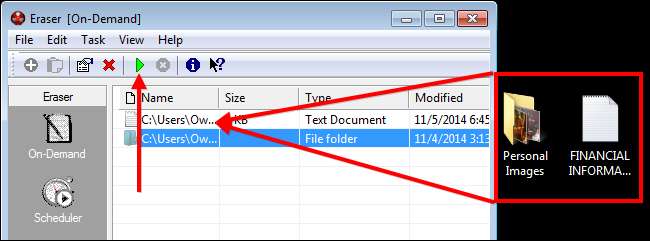
Agora que você sabe como excluir seus arquivos com segurança, pode prosseguir com seu trabalho de espionagem ultrassecreta com a tranquilidade de que os rebeldes nunca poderão acessar seus documentos.
Crédito da imagem: Will Taylor no Flickr







